win7激活黑屏 win7系统激活后屏幕黑屏解决步骤
更新时间:2024-02-08 15:44:50作者:yang
在使用Win7激活后,有时候会遇到屏幕黑屏的问题,这让人困扰不已,幸运的是我们可以通过一些简单的步骤来解决这个问题。本文将介绍一些解决Win7激活后屏幕黑屏的步骤,帮助大家轻松解决这一困扰。无论是对于工作还是娱乐,Win7系统都是一个常用的操作系统,解决这个问题对于提高我们的效率和享受电脑的乐趣都非常重要。接下来我们将一起来探讨这些解决步骤。
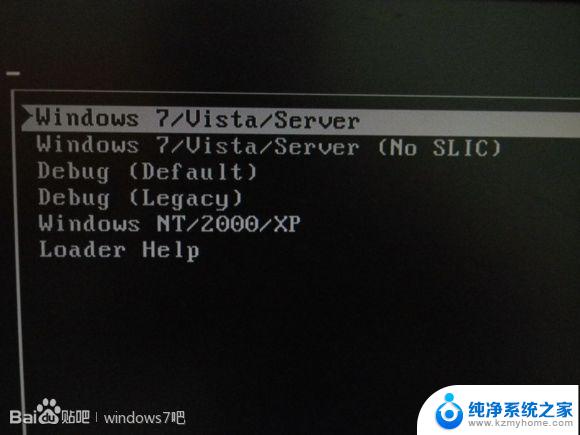
系统激活后黑屏解决方法:
1、在系统启动后,利用快捷点启动任务管理器【Ctrl+Alt+Delete】。点击“启动任务管理器”(快捷键“Alt+t”)。
2、任务管理器出来后,点击“文件”-“新建任务(运行。。。)”。
3、在运行窗口输入“control”后点击确定。
4、这时你会看到控制面板出来了,找到“设备管理器”并点击它。(如果你不习惯Win7的控制面板显示方式,可以将右上角的“查看方式”更改为“大图标”或“小图标”);
5、在设备管理器里找到“显示适配器”并点击它,然后右键点击你的显卡。选择“卸载”。
6、在弹出的对话框里,将“删除此设备的驱动程序软件”打上勾,点击确定,进行卸载。
7、卸载完成后,重启电脑,即可解决(有可能需要重启两次)。
以上是解决Win7激活黑屏问题的所有内容,如果有遇到此问题的朋友,不妨试试小编提供的方法,希望能对大家有所帮助。
win7激活黑屏 win7系统激活后屏幕黑屏解决步骤相关教程
- win7 命令激活 win7系统激活破解
- win7屏蔽激活 windows 7旗舰版显示激活状态不可用解决方法
- 激活windows7怎么激活 密钥 win7系统激活步骤
- win7怎么激活激活密钥激活windows win7系统激活方法
- 自己装win7系统如何激活 如何永久激活win7系统
- win7开机进系统黑屏 win7系统开机只显示欢迎画面然后黑屏
- windows7开机后黑屏 win7系统开机欢迎画面后直接变成黑屏
- 怎么看win7是否激活 如何检查win7系统是否已经激活
- win7家庭高级版怎么激活 win7家庭版激活密钥激活失败解决方案
- win7红色警戒2黑屏 红色警戒黑屏问题的Win7解决方法
- win7设置局域网 WIN7局域网文件共享密码设置
- win7系统盘分区 WIN7系统自带工具分区调整教程
- windows7共享打印机 Win7打印机共享设置详细步骤
- windows7ie浏览器能到11吗 Win7升级IE11的必要性及方法
- window7怎么换壁纸 win7桌面壁纸怎么设置
- win7系统怎么开启投屏功能 win7无线投屏功能怎么使用
win7系统教程推荐
- 1 win7设置局域网 WIN7局域网文件共享密码设置
- 2 win7系统盘分区 WIN7系统自带工具分区调整教程
- 3 windows7ie浏览器能到11吗 Win7升级IE11的必要性及方法
- 4 win7设置屏幕休眠时间 win7怎么调节屏幕的休眠时间
- 5 win7怎么局域网共享打印机 Win7怎样在局域网中共享打印机
- 6 设备管理器win7 win7系统设备管理器打开方法
- 7 w7怎么投屏到电视 Win7电脑如何无线投屏到电视
- 8 windows7快速截图 Win7系统5种截图方法教程
- 9 win7忘记密码怎么打开电脑 win7开机密码忘记了找回方法
- 10 win7下共享打印机 win7如何在局域网内共享打印机